
电脑安装服务器系统,电脑安装服务器系统的详细教程
时间:2024-11-26 来源:网络 人气:
电脑安装服务器系统的详细教程

随着信息化时代的到来,服务器系统在企业和个人中的应用越来越广泛。学会如何安装服务器系统对于IT人员来说是一项基本技能。本文将详细讲解如何在电脑上安装服务器系统,帮助您轻松掌握这一技能。
一、选择合适的操作系统
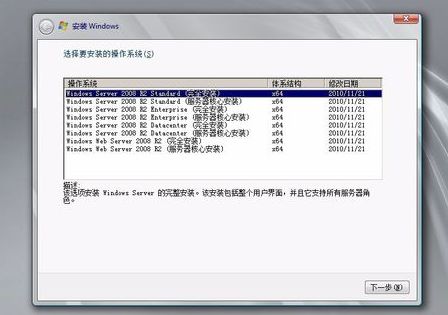
二、准备安装环境

安装服务器系统需要准备以下环境:
一台电脑或服务器硬件
安装光盘或U盘启动盘
网络连接(可选,用于安装过程中联网获取驱动程序等)
三、创建安装启动盘

1. 准备一个U盘,并确保其容量大于操作系统镜像文件的大小。
2. 下载您选择的操作系统镜像文件,例如Windows Server 2019 ISO文件。
3. 使用第三方软件(如Rufus、UltraISO等)将ISO文件烧录到U盘中,制作成启动盘。
四、启动电脑并进入安装界面

1. 将制作好的启动盘插入电脑的USB接口。
2. 重启电脑,进入BIOS设置,将启动顺序设置为优先从USB启动。
3. 保存BIOS设置并退出,电脑将自动从启动盘启动。
4. 进入操作系统安装界面,根据提示进行操作。
五、选择安装类型和分区

1. 选择安装类型,一般选择“自定义:仅安装Windows(高级)”。
2. 选择要安装系统的分区,如果硬盘未分区,请先创建分区。
3. 格式化分区,选择文件系统(如NTFS)。
4. 点击“下一步”继续安装。
六、安装操作系统

1. 系统开始自动安装,等待安装过程完成。
2. 安装完成后,电脑会自动重启。
3. 重启后,进入操作系统安装界面,根据提示完成安装。
七、设置用户账户和密码

1. 安装完成后,进入操作系统,设置用户账户和密码。
2. 建议设置一个复杂的密码,以提高系统安全性。
八、安装驱动程序

1. 根据需要安装相应的硬件驱动程序,如显卡、网卡等。
2. 可以从官方网站或驱动之家等网站下载驱动程序。
九、安装服务器角色和功能

1. 根据实际需求,安装服务器角色和功能,如IIS、DNS、Active Directory等。
2. 可以通过“服务器管理器”进行安装和管理。
通过以上步骤,您可以在电脑上成功安装服务器系统。在实际操作过程中,请根据实际情况进行调整。祝您安装顺利!
相关推荐
教程资讯
教程资讯排行











